pr加马赛克教程
发布时间:2021年07月19日 17:00
加马赛克指将影像特定区域的色阶细节劣化并造成色块打乱的效果,让人看不清具体的画面。在日常生活中,涉及到我们个人的隐私问题,都会选择加马赛克来进行个人信息的保护。那么,究竟如何加马赛克呢,今天小编就来为大家分享pr加马赛克教程。
1,首先我们打开电脑中的pr软件,进行新建序列操作,并根据自己的需要进行工程文件名称及存储路径的设置。
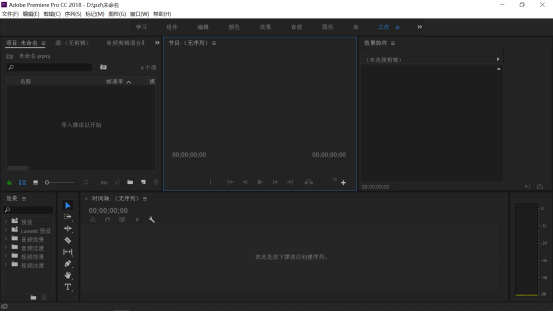
2,将所需要后期处理的素材导入到pr软件中,并对其进行新建序列,直接将所导入的索材拖拽到新建序列处即可。

3,在左下方的效果面板,搜索马赛克效果。
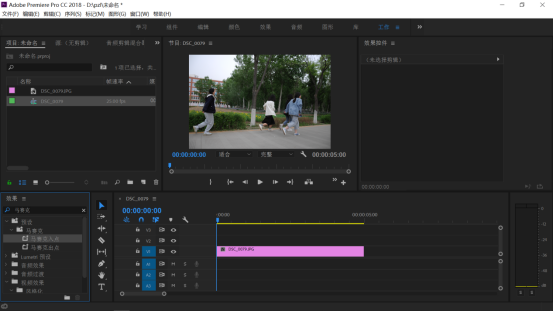
4,将马赛克效果拖拽到序列上,使马赛克效果在画面中应用。在画面所需位置创建蒙版,进行马赛克蒙版设置,如图所示。
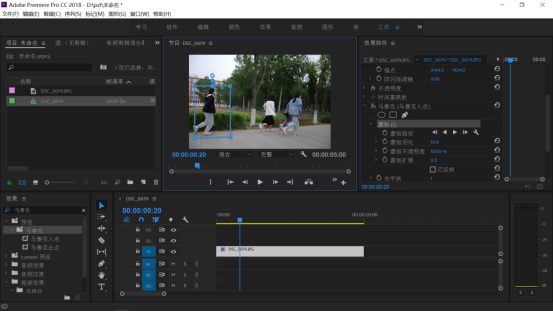
5,在参数面板对马赛克蒙版进行参数的适当修改,从而达到马赛克效果,如图所示,当然,对于马赛克的参数,大家可以根据自己的需要进行调整,不同的垂直块和水平块的搭配组合会产生不一样的效果。
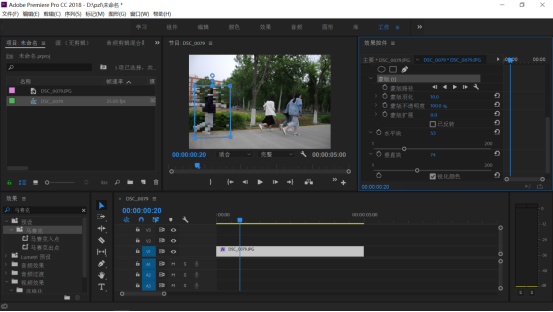
以上就是小编为大家分享的pr加马赛克教程,如今的马赛克不仅仅是一种图像处理方式,在作为镶嵌艺术上,颜色和拼贴的方式也更加多元化。大家也可以在课下尽可能地扩展自己,去体验一下马赛克的艺术。
本篇文章使用以下硬件型号:联想小新Air15;系统版本:win10;软件版本:pr2018。